家里没有买光盘,怎么方便的装win8.1系统呢,一个简单的办法就是利用u盘和下载的ISO系统文件来装。至于ghost格式文件,用的人较少。
用u盘和iso镜像文件装win8.1系统――工具/原料老毛桃U盘启动盘PE工具
win8.1 ISO格式文件
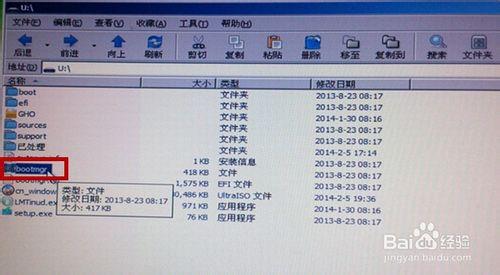
用u盘和iso镜像文件装win8.1系统――准备工作
用u盘和iso镜像文件装win8.1系统 1、
下载好各项原料(①win8.1 ISO格式文件我用“cn_windows_8_1_x64_dvd_2707237”; ②没做好老毛桃U盘启动盘PE工具的可以搜索参考“怎样做老毛桃2013 U盘启动盘和重装系统教程”,进行1-9步即可,仅花几分钟时间)。
插上制作好的老毛桃U盘启动工具,开机,一直按住esc键,进入startup Menu菜单,选择F9 Boot Device Option回车(不同型号的电脑FX不一样,你只需要选择含有Boot Device Option的即可)。
用u盘和iso镜像文件装win8.1系统 2、
选择最后250w这项,然后按回车键(注:因为我的u盘是xx公司的,所以此处是这个,你的u盘估计与我的不同,你选择含有你u盘的选项)。
用u盘和iso镜像文件装win8.1系统 3、
选择【01】运行老毛桃win03PE2013增强版,回车。
用u盘和iso镜像文件装win8.1系统 4、
进入到PE系统,将下载好的win8.1系统解压,并且将文件名为“bootmgr”的文件重新命名为win8mgr(这个必须重命名,不然无法完成安装),然后关机。
用u盘和iso镜像文件装win8.1系统_.iso
用u盘和iso镜像文件装win8.1系统――安装win8.1用u盘和iso镜像文件装win8.1系统 1、
开机,一直按住esc键,进入startup Menu菜单。选择F9 Boot Device Option,回车。
用u盘和iso镜像文件装win8.1系统 2、
选择最后250w这项,回车(注:因为我的u盘是xx公司的,所以此处是这个,你的u盘估计与我的不同,你选择含有你u盘的选项)。
用u盘和iso镜像文件装win8.1系统 3、
选择【11】安装原版win7/win8(非ghost版),回车。
用u盘和iso镜像文件装win8.1系统_.iso
用u盘和iso镜像文件装win8.1系统 4、
选择【06】直接安装win8系统(需要提前解压ISO到U盘),回车。
用u盘和iso镜像文件装win8.1系统 5、
进入了大家十分熟悉的界面,点击“下一步”
用u盘和iso镜像文件装win8.1系统 6、
现在再点击“现在安装”。
用u盘和iso镜像文件装win8.1系统_.iso
用u盘和iso镜像文件装win8.1系统 7、
输入产品秘钥,点击“下一步”。
(温馨提示,win8.1与win8不同的是,安装的时候要先输入秘钥,才能继续进行安装,然后才是激活,所以win8.1最为关键的就是这里的输入秘钥,这里避免大家难得找,给大家附上各种win8.1产品的秘钥,一般情况下,使用专业版和核心板的秘钥即可(本人亲测)。
用u盘和iso镜像文件装win8.1系统 8、
在条款栏选择“我接受许可条款”,点击“下一步”。
用u盘和iso镜像文件装win8.1系统_.iso
用u盘和iso镜像文件装win8.1系统 9、
选择“自定义:仅安装windows(高级)(c)),回车。
用u盘和iso镜像文件装win8.1系统 10、
选择你想安装系统的位置,比如c盘,比如D盘等任意你中意的位置,点击“下一步”。
用u盘和iso镜像文件装win8.1系统 11、
点击“确认”,再点击“下一步”。
用u盘和iso镜像文件装win8.1系统_.iso
用u盘和iso镜像文件装win8.1系统 12、
这时候系统自动开始安装,一切显得自动化,安装后电脑自动重启。现在你已经安装好了win8.1系统。
用u盘和iso镜像文件装win8.1系统――注意事项为避免教程累赘,这里安装好了之后并没有激活,想激活的话,请搜索参考“用U盘免费进行win8.1安装与激活(附秘钥)”,查看里面的最后一节:“win8.1激活详细过程”。
必须将解压后的iso文件中文件名为bootmgr的文件重新命名为win8mgr(原因是老毛桃pe启动盘中没有win8.1的,这里只是利用它安装win8的工具而已),否则不能安装。
 爱华网
爱华网



